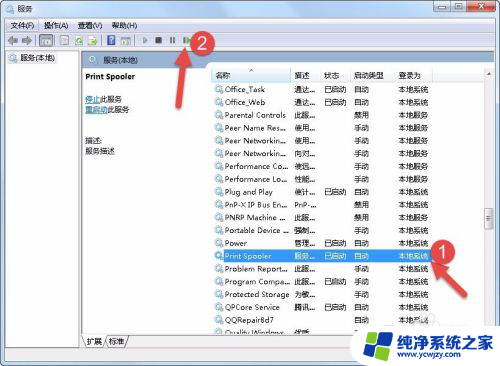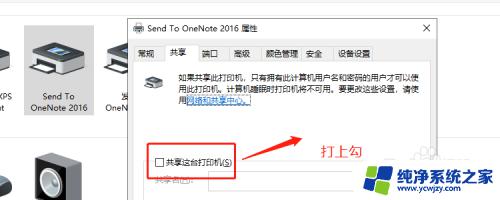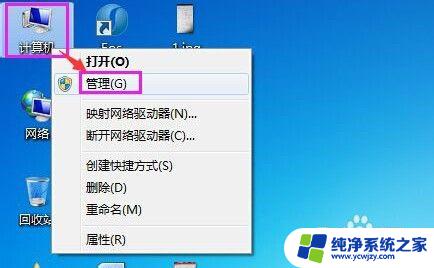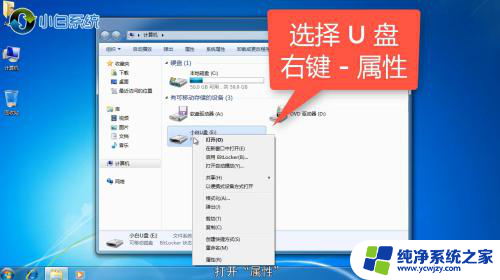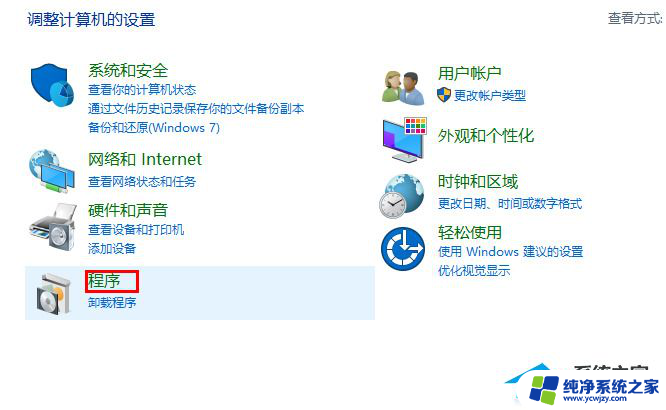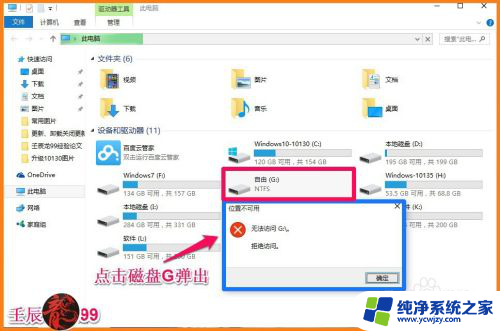打印机共享操作无法完成拒绝访问?解决方法一次搞定!
最近很多用户反映在使用打印机共享时遇到了一个问题,即打印机共享操作无法完成拒绝访问,这种错误提示常常会让用户感到困惑和烦恼,因为它会直接影响到用户的工作效率。究竟是什么原因导致了这种错误呢?我们需要深入研究并找到解决方案,以便更好地解决这个问题。本文将就这个话题进行探讨,希望对用户有所帮助。
具体方法:
1.首先我们要在连接打印机的机器上吧打印机共享一下
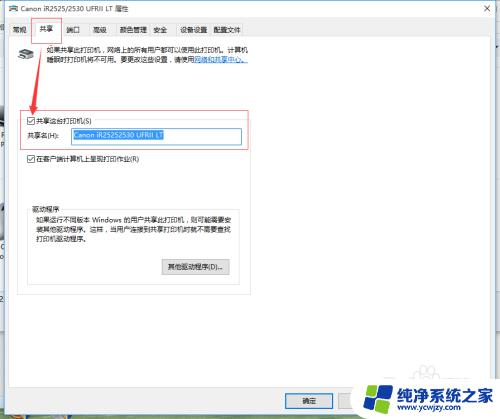
2.然后我们就要在需要连接共享打印机的机器上安装打印机驱动
1添加打印机
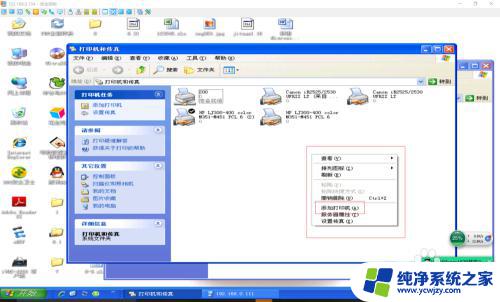
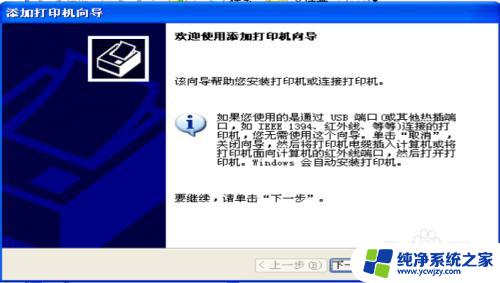
3.选择连接到此计算机的本地打印机
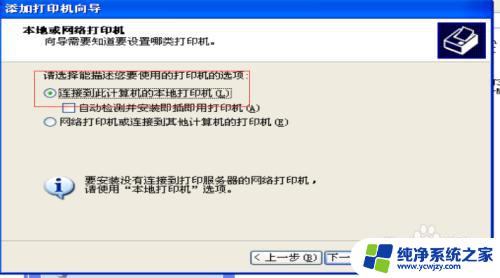
4.继续下一步选择一个没有使用的端口,一般情况下使用默认端口即可
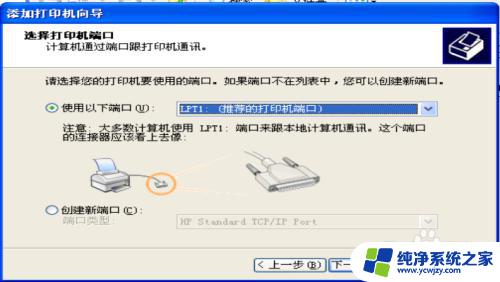
5.选择你打印机型号进行安装打印机驱动(安装驱动是最好选择替换现有驱动不然容易出错)

6.添加完毕后打开打印机属性然后窗口不要关闭

7.重新添加打印机,点击网络打印机或链接到其它计算机的打印机(即共享打印机)
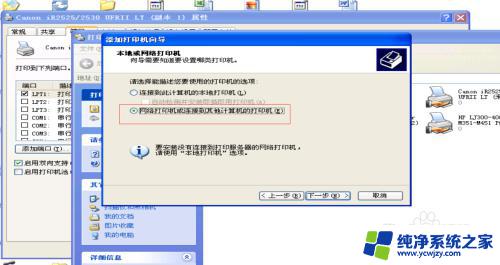
8.继续下一步选择浏览打印机
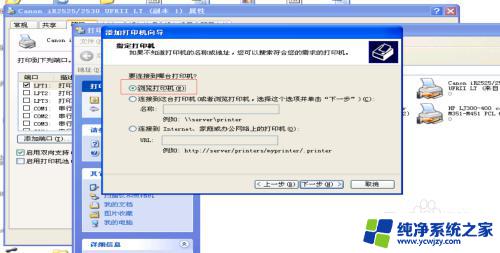
9.查找到连接打印机的机器名字之后选择共享出来的打印机。并且要把窗口上部的小框内的内容复制下来

10.这时候返回刚才打开的打印机属性窗口(就是我们刚才安装完成打印机之后打开没有关闭的窗口)
 1
11.点击添加端口。选择 local port 点击 新端口 在弹出的窗口的输入空内把我们刚才复制的内容(共享打印机的名称)粘贴到里边
 1
12.然后确认稍微等会就可以了正常使用打印机了
以上是关于打印机共享操作无法完成拒绝访问的全部内容,如果你也遇到了同样的问题,可以参考我的方法来解决,希望对你有所帮助。